يُعتبر Windows من أنظمة التشغيل الرائجة بين الكثير من المُستخدمين حيث أنه يُوفر الكثير من المُميزات ويتوافق مع الكثير من التطبيقات والألعاب المُميزة. كما أنَّ تثبيت Windows يُعد عملية مباشرة للغاية وعادةً ما لا تطرح أي مشاكل وتستمر إلى النهاية بشكل سلس. ومع ذلك ، في بعض الأحيان قد تواجه أخطاء يمكن أن تتداخل مع عملية التثبيت. أحد هذه الأخطاء التي تترك المستخدمين في حيرة هو الخطأ “قد يتم تثبيت Windows في دليل غير مدعوم”.
بخلاف أخطاء تثبيت Windows الأخرى ، يظهر هذا الخطأ عندما يتم تحديد مجلد تطبيق Windows بشكل غير صحيح أو عندما لا يكون موجودًا في مكانه الافتراضي. في هذا الدليل ، سنرى جميع الإصلاحات التي يُمكنك تجربتها إذا عرض النظام هذا الخطأ. تحقق من كيفية تثبيت Windows 11 في جهاز افتراضي على كمبيوتر غير مدعوم.
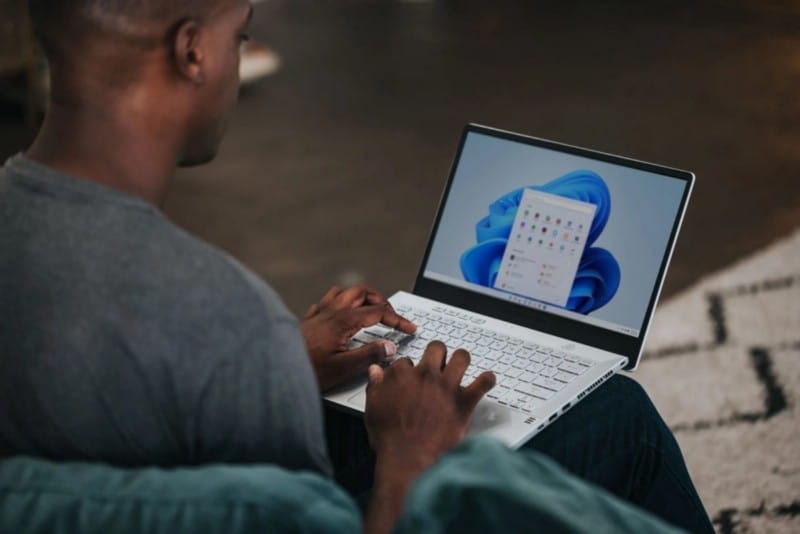
ما الذي يُسبب الخطأ “قد يتم تثبيت Windows في دليل غير مدعوم”؟
كما ذكرنا سابقًا ، تظهر رسالة الخطأ بشكل أساسي عندما يتم تحديد مجلد تطبيق Windows بشكل غير صحيح أو عند تغيير مكانه. ولكن هناك عدة أسباب أخرى يُمكن أن تكون مسؤولة عن السبب. دعنا نتحقق منها أولاً قبل الغوص في الإصلاحات.
- قد تواجه هذا الخطأ أثناء عملية تثبيت Windows إذا قمت بتكوين إعدادات السجل بشكل خاطئ.
- يمكن أن تتداخل تطبيقات مكافحة الفيروسات التابعة لجهات أخرى مع عملية التثبيت وتتسبب في حدوث المشكلة.
- يمكن أن يظهر خطأ الدليل غير المدعوم أيضًا إذا حاولت استخدام ملف Windows ISO تالف أو مُقرصن.
الآن ، تحقق من جميع الإصلاحات العملية لإزالة رسالة الخطأ.
1. استخدام مُستكشف أخطاء Windows Update ومصلحها
مستكشف أخطاء Windows Update ومصلحها هو بمثابة أداة مُساعدة مُضمنَّة تقوم بتشخيص وحل مشكلات التثبيت والتحديث. يُمكنك تشغيل مستكشف أخطاء Windows Update ومصلحها عن طريق إجراء ما يلي:
- اضغط على مفتاح
Winلفتح “قائمة ابدأ”. - في شريط البحث ، اكتب Troubleshoot واضغط على Enter.
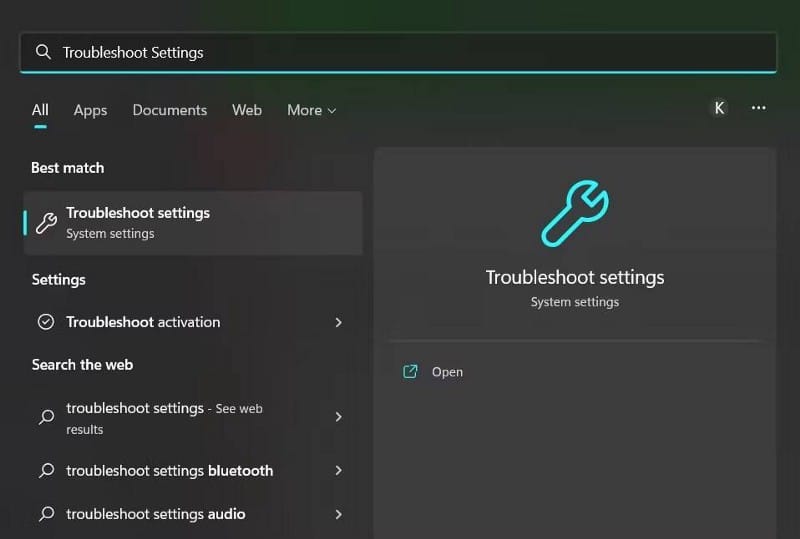
- اختر خيار مستكشفات الأخطاء ومصلحاتها الأخرى.
- حدد مكان Windows Update وانقر على زر التشغيل المُرتبط به. ستبدأ الأداة في فحص جهازك الآن.
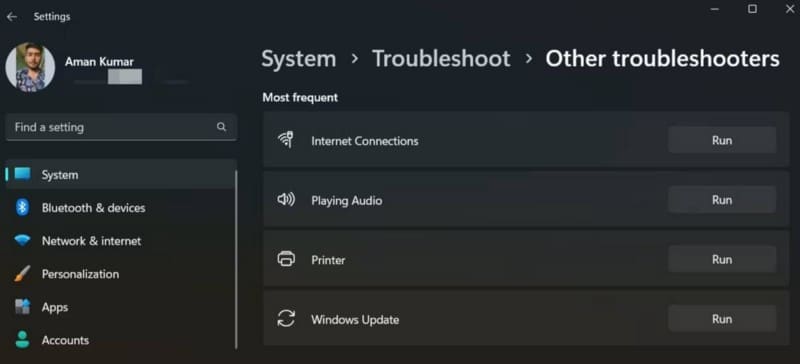
- بمجرد اكتمال الفحص ، سيعرض لك مستكشف الأخطاء ومصلحها النتيجة. إذا تم العثور على أي مشاكل ، فسوف يُقدم لك الحلول المحتملة. في هذه الحالة ، انقر فوق الزر “تطبيق هذا الإصلاح” للمتابعة.
يمكنك أيضًا تجربة أدوات مساعدة أخرى لـ Windows لاكتشاف الأسباب وراء مشكلة التثبيت وإصلاحها دون الحاجة إلى الكثير من تدخل المستخدم. يُعد فحص ملفات النظام أحد أكثر أدوات تشخيص Windows فائدة ، والذي سيكتشف ويصلح ملفات النظام التالفة. تحقق من أفضل أدوات تشخيص Windows للتحقق من صحة جهاز الكمبيوتر الخاص بك.
2. تغيير مكان مجلد المستخدمين
عندما يقوم Windows بتثبيت نفسه على كمبيوتر ، فإنه يحاول إجراء نسخ احتياطي لمجلدات المستخدمين التي يعثر عليها على الكمبيوتر الخاص بك. إذا قمت بتغيير مكان مجلد المستخدمين ، فسيؤدي ذلك إلى انتقال Windows إلى أعلى ويعطيك رسالة الخطأ هذه.
في هذه الحالة ، سيتعين عليك إعادة مجلد المستخدمين إلى مكانه الأصلي. للقيام بذلك ، اتبع الخطوات أدناه.
- افتح مستكشف الملفات ، وانتقل إلى حيث قمت بنقل مجلد المستخدمين.
- انقر بزر الماوس الأيمن فوق مجلد المستخدمين ، واختر قص من قائمة السياق أو اضغط على
Ctrl + Xمع تحديد المجلد . - افتح الدليل الرئيسي لمحرك الأقراص الذي يحتوي على نظام التشغيل ، واضغط على مفاتيح الاختصار
Ctrl + Vللصق المجلد.
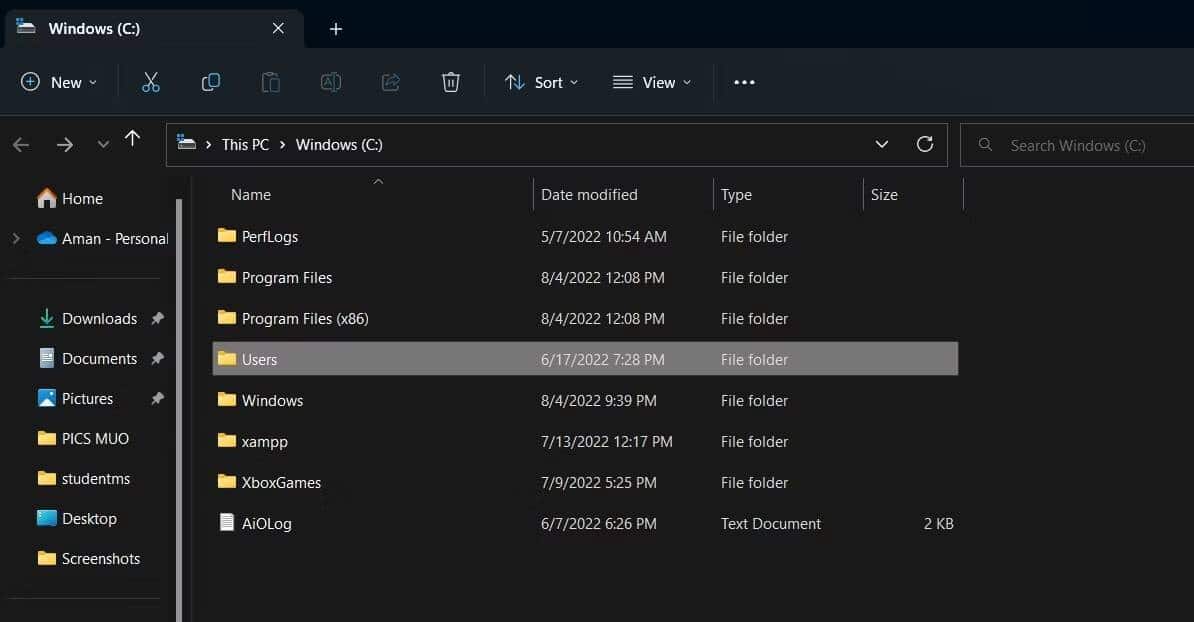
هذا هو. حاول تثبيت Windows مرة أخرى وتحقق مما إذا كنت لا تزال تواجه المشكلة.
3. تعديل سجل Windows لاستكشاف الخطأ وإصلاحه
الحل التالي الذي يجب تجربته هو إجراء تغييرات على مُحرِّر السجل. ستفشل عملية التثبيت إذا فشل معالج التثبيت في تحديد مكان دلائل تطبيق Windows. يحدث هذا بشكل أساسي عندما يتم نقل مجلد Program Files إلى مكان غير مُحدد.
سيتعين عليك نقل مجلد Program Files مرة أخرى إلى مكانه الافتراضي لحل المشكلة. إليك كيفية القيام بذلك:
تحذير: قبل المتابعة ، لا تنس عمل نسخة احتياطية من السجل للحصول على نقطة استعادة إذا حدث خطأ ما.
- افتح مربع الحوار “تشغيل” ، واكتب Regedit ، واضغط على Enter.
- في مُحرِّر السجل ، انقر فوق شريط العناوين ، والصق الوجهة التالية ، واضغط على Enter.
HKEY_LOCAL_MACHINE\SOFTWARE\Microsoft\Windows\CurrentVersion
- عندما تكون في الوجهة المُحددة ، حدد مكان ProgramFilesDir وانقر عليه نقرًا مزدوجًا في الجزء الأيمن من الشاشة.
- تم تغيير بيانات القيمة إلى OS Drive:\Program Files. في حالتي ، إنه C:\Program Files.
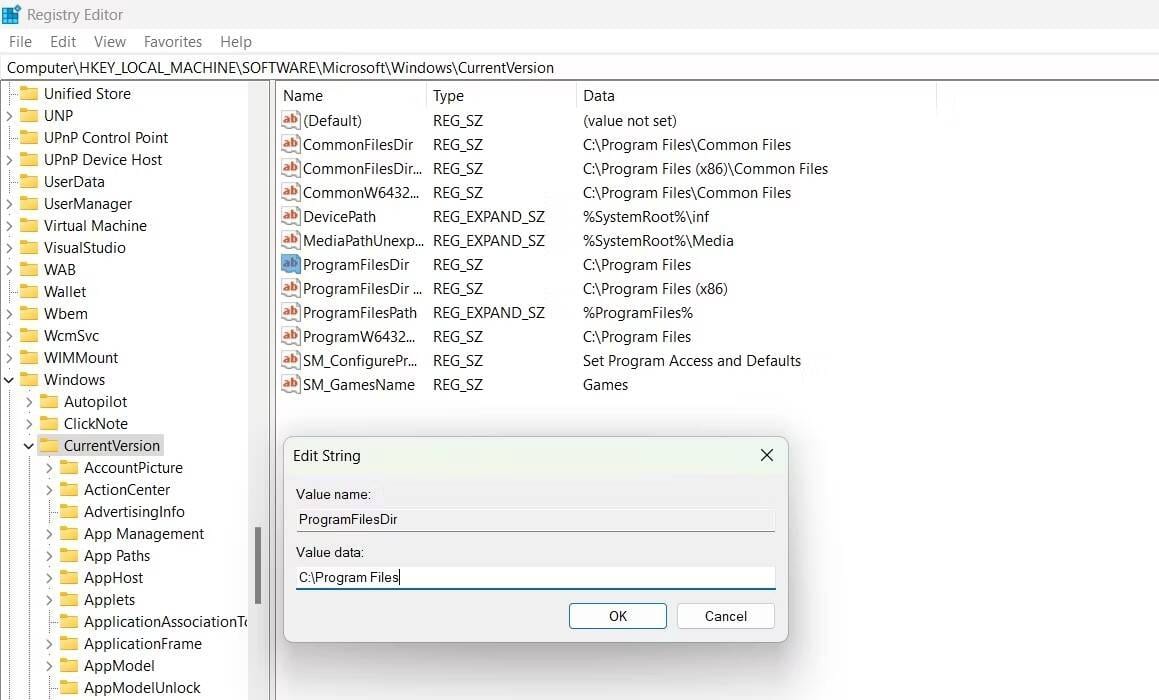
- انقر فوق “موافق” لحفظ التغييرات.
أعد تشغيل النظام الآن وتحقق من استمرار المشكلة.
4. تغيير نوع بدء تشغيل مُكوِّنات Windows Update
بغض النظر عما إذا كنت تقوم بتحديث Windows أو إعادة تثبيته ، تعتمد كلتا العمليتين على مُكوِّنات Windows Update. لذلك ، من الجيد التحقق مرة أخرى من عمل هذه المُكوِّنات بشكل صحيح.
للقيام بذلك ، يجب عليك تغيير أنواع بدء التشغيل الخاصة بها إلى تلقائي. يُمكنك القيام بذلك باتباع التعليمات أدناه.
- افتح مربع الحوار “تشغيل” ، واكتب services ، واضغط على Enter.
- حدد مكان Windows Update وانقر عليه نقرًا مزدوجًا.
- قم بتغيير نوع بدء التشغيل إلى تلقائي.
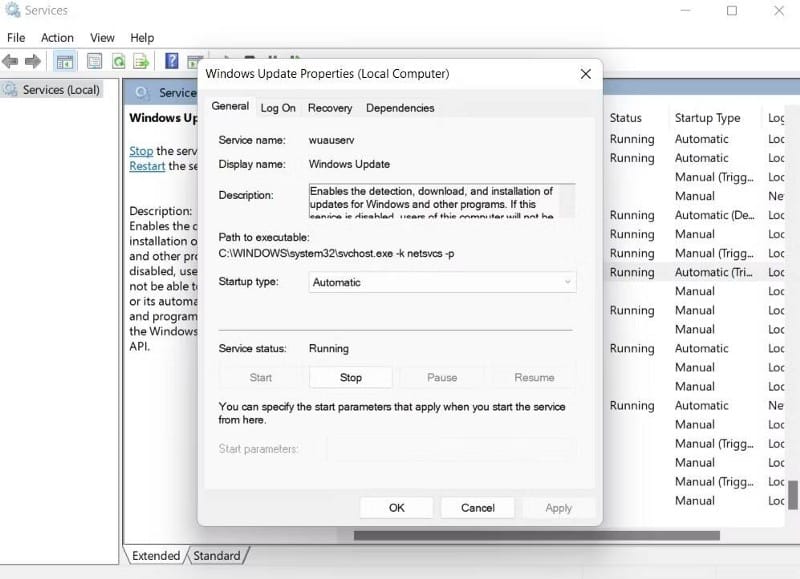
- انقر فوق
تطبيق -> موافق. - بعد ذلك ، كرر الخطوات المذكورة أعلاه مع هذه الخدمات: خدمة Background Intelligent Transfer ، Cryptographic Services ، و TrustInstaller.
5. تعطيل تطبيق مكافحة الفيروسات مُؤقتًا
في بعض الأحيان ، قد يتداخل تطبيق مكافحة الفيروسات شديد الحساسية مع عملية التثبيت ويُسبب هذا الخطأ. الحل ، في هذه الحالة ، هو تعطيل تطبيق مكافحة الفيروسات مؤقتًا.
يُمكنك عادةً النقر بزر الماوس الأيمن فوق أيقونة التطبيق في علبة النظام واختيار تعطيله من قائمة السياق. إذا كنت تستخدم Microsoft Defender كخيار أمان ، فراجع دليلنا حول تعطيل Defender على Windows.
6. تنزيل ملف ISO من موقع Microsoft الرسمي على الويب
إذا كنت تحاول تثبيت Windows باستخدام ملف ISO ، فتأكد من تنزيله من موقع Microsoft الرسمي. هناك الكثير من مواقع ويب الجهات الخارجية التي تُقدم ملفات Windows ISO ، ولكن معظمها إما تالف أو يطرح مشكلات عند التثبيت.
لذلك ، قم بتنزيل Windows ISO الصحيح من Microsoft وحاول استخدام هذا الملف لإكمال التثبيت بدلاً من ذلك.
7. إعادة تعيين مُكوِّنات Windows Update
إذا كنت لا تزال تواجه المشكلة ، فمن المحتمل أن يكون هناك تلف داخل مُكوِّنات Windows Update مما يسبب لك الكثير من الإجهاد. لحل هذه المشكلة ، سيتعين عليك إعادة تعيين مُكوِّنات Windows Update:
- افتح “قائمة ابدأ” ، واكتب CMD واختر تشغيل كمسؤول من الجزء الأيمن.
- اكتب الأوامر التالية واضغط على Enter. ستُوقف جميع مُكوِّنات Windows Update.
net stop wuauserv net stop cryptSvc net stop bits net stop msiserver
- اكتب الأوامر التالية واضغط على Enter. ستتم إعادة تعيين مجلد SoftwareDistribution و catroot2.
ren C:\Windows\SoftwareDistribution SoftwareDistribution.old ren C:\Windows\System32\catroot2 Catroot2.old
- لبدء تشغيل جميع مُكوِّنات Windows Update مرة أخرى ، اكتب الأوامر التالية واضغط على Enter.
net start wuauserv net start cryptSvc net start bits net start msiserver
تثبيت Windows مرة أخرى دون أي مشكلة
نأمل أن تساعد الحلول المذكورة أعلاه في إصلاح الخطأ “قد يتم تثبيت Windows في دليل غير مدعوم”. ولكن في أسوأ السيناريوهات ، إذا استمرت المشكلة ، ففكر في إعادة تعيين Windows. يُمكنك الإطلاع الآن على أفضل الطرق لإصلاح أخطاء Windows Update في Windows 11.







